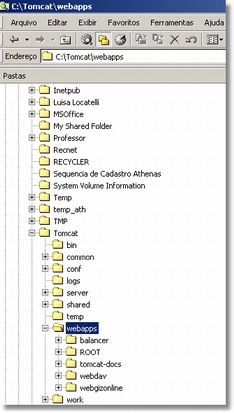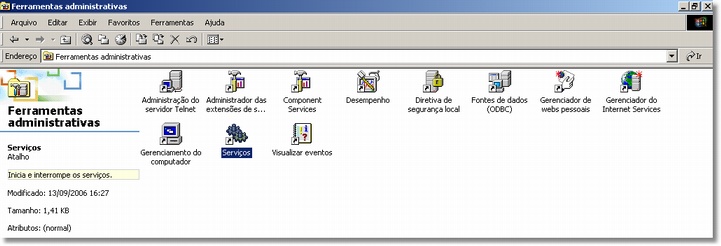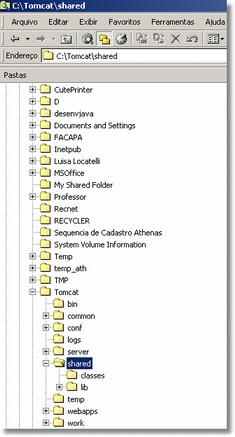Instalando o WebGiz Interessados (Java)
Caso tenha sido seguido a recomendação deste manual, a instalação do TomCat foi realizada no diretório C: na pasta TomCat. Nesta pasta são guardadas as informações sobre o serviço de Publicação Web. Esta pasta deve ser configurada para atender as necessidades do Módulo WEBGIZ.
Passo 1:
No CD de instalação existe uma pasta chamada [WEBGIZONLINE], é ela que armazena todas as informações do programa.
- Insira o CD de instalação do Sistema Giz no drive de CD ROM.
Passo 2:
No Windows Explorer.
- Entre na pasta [WEBGIZONLINE] (no CD de instalação).
- Copie a pasta [WEBGIZONLINE].
- Cole dentro da pasta [webapps] em C:\Tomcat\webapps.
Passo 3:
No Windows Explorer.
- Acesse a pasta [TomCat-Shared-Lib] do CD de instalação.
- Copie a pasta [LIB]
- Cole dentro da pasta C:\Tomcat\Shared. (Caso a pasta [Lib] já exista neste local, o serviço do TomCat precisará ser finalizado antes da pasta ser copiada).
O serviço do Apache TomCat pode ser finalizado na ferramenta Servicos.
Entre em [Iniciar]>>[Configurações]>>[Painel de Controle]>>[Ferramentas Administrativas].
1- Selecione Serviços.
2 - Selecione [Apache Tomcat].
3 - Com o botão direito,clique em [Parar].
Caso tenha sido necessário parar o serviço do Apache TomCat, volte ao Passo 3 para copiar a pasta [Lib] na pasta C:\TomCat\Shared.